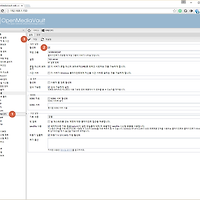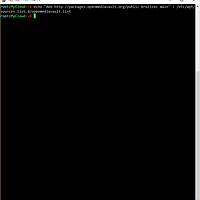My Cloud를 RMA까지 보내게 되니 참 애증의 기기입니다.
저렴한 가격으로 살 수 있고 다양한 서드파티 프로그램을 설치할 수 있는 점은 장점입니다.
다만 펌웨어 버전에 따라서 문제가 생기는 경우가 너무 많습니다.
그래서 My Cloud에 순정 데비안을 설치하는 방법입니다.
다만 순정 데비안에서 삼바 속도가 현저하게 느린 현상이 있습니다.
삼바 속도가 중요하면 My Cloud 순정 펌웨어를 사용하는 것을 추천합니다.
1. 설치를 위한 준비 작업
아래 링크에서 Clean debian - english.7z 파일과 Autoinstall.zip 파일을 다운로드 받습니다.
Autoinstall.zip의 압축을 풀고 전체 파일을 MyCloud의 Public 폴더에 이동시킵니다.
Clean debian - english의 압축을 해제하고 kernel.img, rootfs.img 파일을 이동시킵니다.
위와 같이 표시가 되면 정상적으로 복사가 된 것입니다.
그리고 대시보드에서 SSH를 활성화합니다.
2. 순정 데비안 리눅스 설치
Putty 등으로 SSH 연결을 합니다.
기본 ID는 root, 비밀번호는 welc0me (숫자 0)입니다.
접속한 이후에는 먼저 passwd를 입력해서 비밀번호를 원하는 것으로 변경하시기 바랍니다.
파일을 넣은 Public 폴더로 이동합니다.
cd /DataVolume/shares/Public
폴더가 정상적으로 이동했는지 pwd 명령어로 확인하면 됩니다.
정상적으로 변경이 되면 아까 복사한 스크립트 파일의 권한을 변경합니다.
chmod +x install.sh
아무것도 표시되지 않지만 실행 권한이 추가됩니다.
이제 install.sh 스크립트를 실행합니다.
./install.sh
스크립트가 실행되는 것을 확인할 수 있습니다.
시간이 약간 지나면 다음과 같이 스크립트가 종료됩니다.
디바이스가 재부팅을 진행하기 때문에 스크립트 종료 이후에 Putty 연결이 끊기는지 확인합니다.
아마 안 끊기고 있을 때 키보드로 입력하면 접속이 종료됩니다.
3. 데비안 리눅스 설정
Putty의 연결을 종료시키고 다시 Putty를 실행해서 접속합니다.
ID와 비밀번호가 다음과 같이 변경되기 때문에 아래 계정으로 접속합니다.
ID |
root |
비밀번호 |
mycloud |
아래 명령어로 비밀번호를 변경합니다.
passwd
변경할 비밀번호를 두 번 입력하면 비밀번호가 새롭게 설정됩니다.
이제 패키지를 업데이트하고 업그레이드하는 작업을 진행합니다.
업데이트 시에 W: There is no public key available for the following key IDs: 이런 경고가 표시될 수 있습니다.
먼저 debian-keyring과 debian-archive-keyring을 설치하면 됩니다.
다음을 한 줄씩 순서대로 실행하면 됩니다.
apt-get update apt-get install debian-keyring debian-archive-keyring apt-get upgrade -y apt-get install -y mdadm dialog fake-hwclock
이 작업을 해주는 스크립트가 run_me_after_reboot.sh인데 기존 펌웨어를 삭제하기 때문에 사용하지 않습니다.
중간에 다음과 같이 표시되면 Yes를 선택합니다.
mdadm 설치시에 다음과 같이 표시가 되는데 그냥 엔터를 눌러서 설치하면 됩니다.
다시 설치가 진행되고 시간이 약간 소요됩니다.
이제 타임존 설정을 위해서 아래 명령어를 실행합니다.
dpkg-reconfigure tzdata
한국의 경우 먼저 Asia를 선택합니다.
키보드 화살표로 이동해서 Asia에서 엔터를 누르면 됩니다.
도시 선택에서 Seoul을 선택하면 됩니다.
4. 기존 폴더 마운트하기
기존 디렉토리를 마운트하기 위해서 새로운 디렉토리를 하나 생성합니다.
mkdir /data
그리고 이 디렉토리에 데이터 폴더를 마운트합니다.
mount -t ext4 /dev/sda4 /data
마지막으로 파일을 수정합니다.
nano /etc/fstab
# Data 부분 아래 다음 라인을 추가합니다.
/dev/sda4 /data ext4 noatime,data=writeback,barrier=0,nobh,errors=remount-ro 0 0
다음과 같이 추가되면 됩니다.
Ctrl + X를 누르고 Y를 누른 이후에 엔터를 누르면 정상적으로 저장이 됩니다.
이것으로 데비안 리눅스 설치가 완료됩니다.
'IT > NAS' 카테고리의 다른 글
| [My Cloud] 순정 데비안에 토렌트(Transmission) 설치하기 (0) | 2015.11.14 |
|---|---|
| [My Cloud] 순정 데비안에 OpenMediaVault 설치하기 (2) | 2015.11.13 |
| [My Cloud] 마이 클라우드 쉘(Shell) 표시 변경 (0) | 2015.10.11 |
| [My Cloud] 마이 클라우드 벽돌 복구(공장초기화) (46) | 2015.10.10 |
| [My Cloud] 마이 클라우드 분해 방법 (2) | 2015.10.09 |